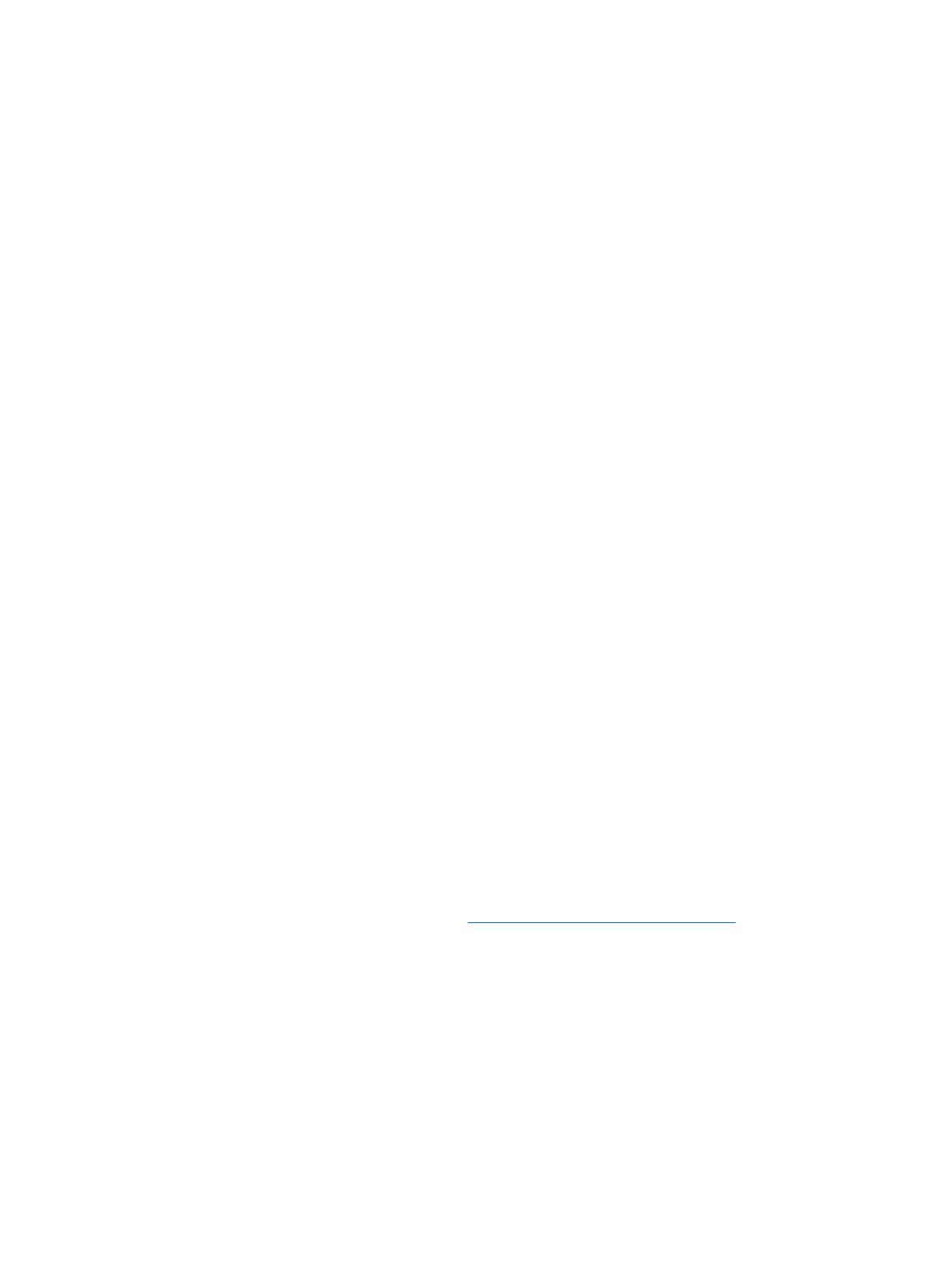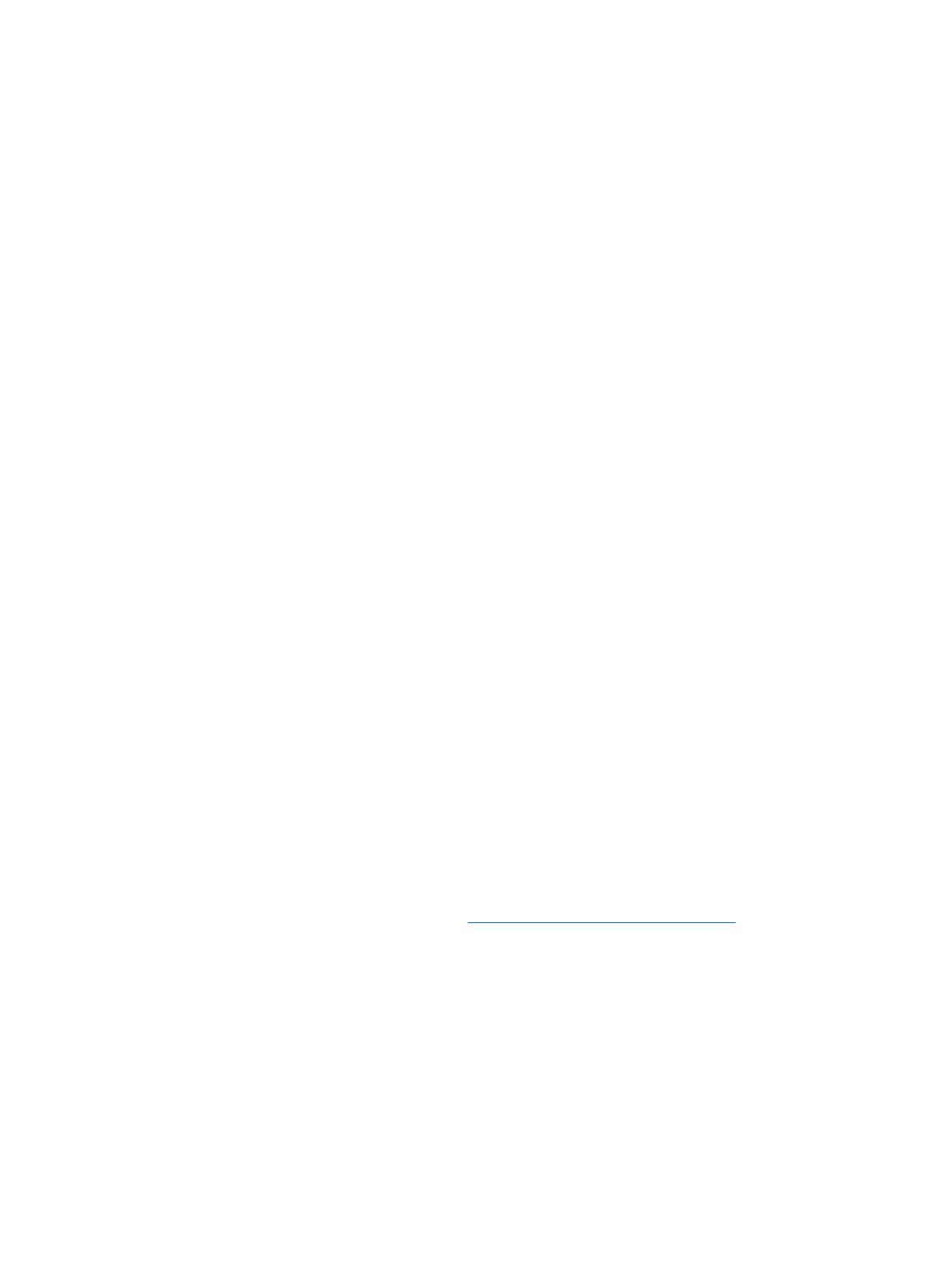
◦
Oletusilmoitusääni – Valitse Oletusilmoitusääni, valitse ääni koskettamalla sitä ja valitse
sitten OK.
◦
Näppäimistön kosketusäänet (vain tietyissä malleissa) – Valitse valintaruutu, jos haluat
ottaa toiminnon käyttöön, ja poista valintaruudun valinta, jos haluat poistaa toiminnon
käytöstä.
◦
Kosketusäänet – Valitse valintaruutu, jos haluat ottaa toiminnon käyttöön, ja poista
valintaruudun valinta, jos haluat poistaa toiminnon käytöstä.
◦
Näytön lukitusääni – Valitse valintaruutu, jos haluat ottaa toiminnon käyttöön, ja poista
valintaruudun valinta, jos haluat poistaa toiminnon käytöstä.
●
Näyttö – Valitse tablet-laitteen näytön kirkkaus, taustakuva ja fonttikoko.
◦
Kirkkaus – Valitse haluamasi kirkkaus liukusäätimellä.
◦
Taustakuva – Voit valita aloitusruudussa näytettävän kuvan valitsemalla vaihtoehdon
Galleria, Elävät taustakuvat tai Taustakuvat ja sitten Aseta taustakuva.
◦
Lepotila – Valitse aika, jonka kuluttua tablet-laite siirtyy lepotilaan.
◦
Horrostila – Valitse kuva, joka näytetään, kun tablet-laite on horrostilassa, ja valitse sitten
vaihtoehto Aloita nyt tai valitse Horrostilan käyttö, ja sitten Telakoinnin aikana, Latauksen
aikana tai Molemmat.
◦
Fonttikoko – Valitse Pieni, Normaali, Suuri tai Erittäin suuri.
◦
Cast-näyttö (vain tietyissä malleissa) – Valitsemalla tämän voit näyttää luettelon
käytettävissä olevista langattomista laitteista.
●
Tallennustila – Näytä tablet-laitteen ja mikro-SD™-kortin (mikäli asennettu) käytettävissä oleva
muistitila.
●
Akku – Näytä akun varaus prosentteina ja tiedot siitä, miten eri toiminnot käyttävät akkua.
●
Sovellukset – Näytä ladatut ja käynnissä olevat sovellukset. Kun haluat nä
yttää jonkin
sovelluksen tiedot tai poistaa sovelluksen, kosketa haluamaasi kohdetta.
HENKILÖKOHTAINEN
●
Sijaintitiedot – Määritä sijaintitietojen käytön tilaksi Suuri tarkkuus, Virransäästö tai Vain laite tai
poista nämä tilat käytöstä.
●
Suojaus – Määritä seuraavien toimintojen asetukset:
◦
Näytön suojaus – Valitse Näytön lukitus, valitse Dia, Lukituksen poisto kasvojen
perusteella, Kuvio, PIN-koodi tai Salasana ja toimi sitten näyttöön tulevien ohjeiden
mukaan. Lisätietoja on kohdassa
Tablet-laitteen suojaaminen sivulla 15.
◦
Omistajan tiedot – Jos haluat näyttää omistajan tiedot lukitusruudussa, kosketa
valintaruutua ja kirjoita sitten näytettävä teksti. Jos haluat poistaa toiminnon käytöstä,
poista valintaruudun valinta.
◦
SIM-kortin lukitus (vain tietyissä malleissa) – Jos laitteeseen on asetettu SIM-kortti, valitse
PIN-koodi SIM-kortin lukitsemista varten.
◦
Muuta salasanat näkyviksi – Valitse valintaruutu, jos haluat ottaa toiminnon käyttöön, ja
poista valintaruudun valinta, jos haluat poistaa toiminnon käytöstä.
◦
Laitteen hallinta – Valitse tämä, jos haluat näyttää laitteen järjestelmänvalvojat tai poistaa
ne käytöstä.
HENKILÖKOHTAINEN 11